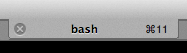
Сегодня я расскажу как увеличить эффективность работы в Mac OS X за счёт использования консоли.
Лирическое отступление
Думаю, ни для кого не секрет, что Mac OS является Unix-based системой, но переработанной почти до неузнаваемости. Даже консоль засунули куда подальше — не сразу и найдёшь. И вся система нацелена на использование GUI, при дефолтных настройках даже переключение между кнопками по Tab не работает — без мыши никуда. И тем не менее, Мак — это не только окошки, не только док и лаунчер. Мак это ещё и вся мощь shell скриптов и консоли!
Если Вы пришли из мира M$, то для начала неплохо бы поучить общие команды shell’а, например, по вот этому учебному пособию. Как минимум, нужно усвоить команды перехода по каталогам и способы запуска программ и скриптов.
Если Вы пришли в мир Mac OS из мира Linux’а и FreeBSD, то, скорее всего, знаете как минимум основы shell-скриптинга. Но и для вас в статье может оказаться кое-что интересное, ведь в маке есть уникальные консольные команды, которые так же полезно знать.
12 Скрытых Функций MacOS, о Которых Вы Точно Не Знали!
Вот о некоторых особенностях маковской консоли далее и пойдёт речь.
Начнём работу
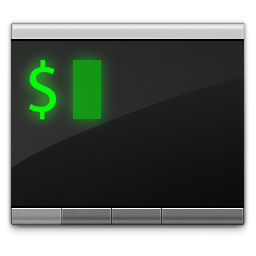
Для начала избавимся от стандартного терминала. Ну, точнее, поставим другой — получше. Я лично предпочитаю iTerm2, который подходит для работы куда лучше системного. Хотя, и у него бывают интересные моменты (см. картинку вверху).
Далее нам могут понадобиться дополнительные инструменты, поэтому устанавливаем MacPorts (хотя, конечно, можно и другой менеджер пакетов). Теперь мы можем ставить нужные консольные утилиты с помощью простых команд. Например, ставим Midnight Commander (он в любом случае может пригодиться), набираем в iTerm2:
sudo port install mc

После ввода пароля и установки зависимостей и самого mc, можем его запустить, как вы уже догадались, командой mc .
О ужас! Нам понадобятся функциональные клавиши, а они нажимаются только через Fn+F15 , что же делать? Ну как что — лезть в системные настройки и выключать это. Иначе сложно будет с mc работать.
Ещё одно важное замечание: кури мануалы если что-то не понятно, набираем в консоли man команда — и получаем подробное описание команды. (Кстати, для выхода из просмотра мануала надо просто нажать Q).
Продолжаем знакомство с консолью. Команда open
Легко можно заметить, что mc показывает куда больше файлов и папок, чем Finder. Конечно, можно поставить хак для него, чтобы он отображал такие файлы, но не все это любят. Так что остаётся лишь пользоваться Cmd+Shift+G и вводить вручную имя папки. Но данный способ не особо удобен: нет автокомплита, нет возможности видеть скрытые файлы. Теперь вернёмся к терминалу.
Запуск приложений Windows на MacOS | Виртуальная операционная система | Советы свитчеру
В Mac OS X есть замечательнейшая команда open , которая действует так, как будто пользователь сделал даблклик на файле или папке в Finder — открывает файл, бандл или ссылку в связанной программе, открывает папку в Finder’е. Вот простой пример работы с этой командой: заходим с помощью mc в скрытую папку (например, /etc/) и набираем:
open .
Wuala! Файндер отобразил нам нашу системную папку! Но это ещё не всё, ведь скрытые файлы всё ещё не видны. Для примера, откроем наш .profile :
open .profile
И — опа! — скрытый файл открылся в TextEdit! Всё предельно просто.
Пара слов о бандлах

Это всем известно, но на всякий случай повторю: обычные программы в Mac OS X на самом деле являются папками с расширением .app и особым образом устроенным содержимым. Убедиться в этом легко: открываем в Finder папку /Applications/ и делаем Ctrl+Click (либо Right-Click , если хотите) на любой программе и выбираем «Показать содержимое пакета».
Из консоли это так же очень хорошо видно: mc отображает эти программы именно как папки. И как же запустить из консоли GUI-программу, спросите вы? Очень просто, есть даже два способа.
Способ первый, простейший:
open /Applications/Safari.app
Программа будет запущена и консоль будет свободна для дальнейших действий.
Способ второй, интересный:
/Applications/Safari.app/Contents/MacOS/Safari
Программа будет запущена, но консоль не освобидится — она будет ждать завершения программы и выводить всё, что программа захочет вывести в неё. То есть, таким образом можно посмотреть рабочий лог некоторых программ.
Ещё одно очень важное различие между этими двумя методами: второй позволяет запустить два экземпляра программы, в то время как первый активирует уже запущенную, буде такая имеется. Так что через консоль можно решить и эту проблему (хотя, скорее фичу) макоси: через Finder, док и лаунчер запустить два экземпляра программы нельзя, а вот из консоли — пожалуйста, хоть двадцать два.
Скрипт?
Расскажу вкратце что из себя представляет shell-скрипт. По сути — это обычный текстовый файл, содержащий серию команд для выполнения. Самый простой скрипт просто запускает последовательно все команды. Скрипты посложнее могут иметь условия, циклы и функции, то есть, скрипт может быть весьма большой и сложной программой.
Основной плюс таких скриптов — на их службе вся мощь консольных утилит из мира unix, что с лихвой компенсирует бедность языковых конструкций. Приведу простой пример скрипта, который преобразует все файлы .png в текущей директории, уменьшив их размер до 200 пикселей в ширину или высоту.
#!/bin/bash for img in *.png; do fname=$ fext=$ sips -Z 200 $ —out $_200.$ done
Пример простейший, но он демонстрирует главное: в скриптах сокрыта великая сила.
Скрипты AppleScript
В Mac OS X имеется несколько встроенных механизмов по автоматизации действий. Один из очень распространённых — AppleScript, для которого есть и графический редактор-запускатор. Но использовать такие скрипты можно и из консоли, для этого есть особая утилита — osascript . Использовать её можно так:
osascript myscript
osascript -e «команда скрипта»
Не буду углубляться в AppleScript, он заслуживает отдельной статьи, и даже не одной. Так что рекомендую почитать справку или гугл по нему.
Главное: Вы можете комбинировать shell-скрипты со скриптами AppleScript, чтобы добиться максимальной гибкости в работе! К примеру, я использую такие вот смешанные скрипты для автоматической стилизации образа диска: сам диск создаётся с помощью shell (см. ниже), а фон и расположение элементов в образе задаётся с помощью AppleScript.
Есть ещё Automator, но он совсем уж GUI-шный, так что в данной статье его рассматривать бессмысленно. Он, конечно, полезный, но до мощи консоли не дотягивает.
Кратко о других полезных командах Mac OS X
Полный (ну, почти) список уникальных для макоси команд можно найти в одной хорошей статье (хотя сведения там немного устарели), я же вкратце расскажу о наиболее интересных.
Для работы с образами дисков имеется консольная утилита hdiutil . Пара примеров работы с ней:
# создание образа диска из содержимого папки mydata (для чтения и записи) hdiutil create -ov -srcfolder mydata -format UDRW -volname «My Data Image» myimage.dmg # конвертирование образа в сжатый ридонли hdiutil convert myimage.dmg -format UDZO -imagekey zlib-level=9 -o myimage_ro.dmg
Более подробно про возможности можно узнать из man hdiutil .
Если Вы — разработчик программ для макоси, то наверняка знаете о такой замечательной вещи, как Info.plist, да и вообще о plist’ах. Так вот, есть очень удобная утилита, позволяющая конвертировать .plist в .bplist, то есть, в более быстрый и лёгкий бинарный формат плиста.
# в бинарный plutil -convert -format bin1 -o Info.bplist Info.plist # в XML plutil -convert -format xml1 -o Info.plist Info.bplist
Если хотите позаниматься ерундой, то можно из консоли проговорить любой текст. Для этого есть утилита say .
# произнести фразу say Hello Habr! # прочитать вслух книгу на ночь say -f coolstory.txt
Так же можно задавать голос, которым мак будет с нами говорить:
say -v Bad habr habr habr habr habrahabr habr habrahabr
Одна беда — по-умолчанию говорит эта штука только по-английски.
Теперь снимем скриншот командой из консоли.
# скриншот окна без тени, результат — в буфер обмена screencapture -Wco # автоматический скриншот всего экрана — в файл с текущим временем screencapture shot_`date «+%Y-%m-%d_%H:%M:%S»`.png
Так же textutil умеет преобразовывать кодировки.
Для изменения системных (и не только) настроек, можно использовать команду defaults . Используем её во благо! Включим наконец отображение скрытых файлов и папок в Finder!
defaults write com.apple.Finder AppleShowAllFiles 1 killall Finder
Файндер автоматически перезапустится и теперь будет отображать скрытые файлы и папки! Но опять таки, это не всем нравится, так давайте это выключим, пока родителикто-нибудь не испугался или не удалил нужных файликов. Для сокрытия в уже указанной команде поставьте 0 вместо 1. Ну и для примера, ссылка на статью, где описано много твиков с помощью этой команды.
Что-то типа заключения
Ну что ж, мы разобрали некоторые интересные возможности консоли в Mac OS X. Статья, разумеется, не претендует на полноту и является, скорее, «заманухой» для вовлечения маководов в shell-скриптинг да и вообще в консоль.
И да пребудет с Вами сила Unix!
Источник: habr.com
Расширение файла EXEC

Исполняемые файлы для Unix и Unix-подобных систем можно сохранять с расширением .EXEC. Такой файл имеет тип Unix Executable Format и может использоваться для запуска скомпилированного программного кода. EXEC — это бинарный файл. Формат EXEC Unix имеет аналог в виде файлов EXE в системах Windows.
Как правило, в Unix-системах исполняемые файлы сохраняются без каких-либо расширений , в том числе и EXEC-файлы. Это расширение используется для маркировки исполняемых файлов в таких приложениях и файловых менеджерах в системах Mac OS, Linux или FreeBSD. Возможность запуска файлов EXEC определяется заголовком файла.
.EXEC вариант №
Файл EXEC может содержать практически любую программу, исполняемую в данной операционной системе. Файлы EXEC можно запускать из командной строки (оболочки). В Mac OS исполняемые файлы EXEC Unix на самом деле могут быть файлами разных типов, сохраненными без информации об их типе (так называемые вилки ресурсов) или без какого-либо расширения и с исполняемым битом, установленным в значение true (атрибут «x»).
Программы, которые поддерживают EXEC расширение файла
Следующий список содержит программы, сгруппированные по 2 операционным системам, которые поддерживают EXEC файлы. EXEC файлы можно встретить на всех системных платформах, включая мобильные, но нет гарантии, что каждый из них будет должным образом поддерживать такие файлы.
Программы, обслуживающие файл EXEC

MAC OS

Linux
Updated: 04/19/2023
Как открыть файл EXEC?
Отсутствие возможности открывать файлы с расширением EXEC может иметь различное происхождение. Что важно, все распространенные проблемы, связанные с файлами с расширением EXEC, могут решать сами пользователи. Процесс быстрый и не требует участия ИТ-специалиста. Мы подготовили список, который поможет вам решить ваши проблемы с файлами EXEC.
Шаг 1. Установите macOS программное обеспечение

Проблемы с открытием и работой с файлами EXEC, скорее всего, связаны с отсутствием надлежащего программного обеспечения, совместимого с файлами EXEC на вашем компьютере. Наиболее очевидным решением является загрузка и установка macOS или одной из перечисленных программ: Mac OS X, Linux operating systems, Unix. В верхней части страницы находится список всех программ, сгруппированных по поддерживаемым операционным системам. Самый безопасный способ загрузки macOS установлен — для этого зайдите на сайт разработчика (Apple, Inc.) и загрузите программное обеспечение, используя предоставленные ссылки.
Шаг 2. Убедитесь, что у вас установлена последняя версия macOS

Вы по-прежнему не можете получить доступ к файлам EXEC, хотя macOS установлен в вашей системе? Убедитесь, что программное обеспечение обновлено. Разработчики программного обеспечения могут реализовать поддержку более современных форматов файлов в обновленных версиях своих продуктов. Это может быть одной из причин, по которой EXEC файлы не совместимы с macOS. Все форматы файлов, которые прекрасно обрабатывались предыдущими версиями данной программы, также должны быть открыты с помощью macOS.
Шаг 3. Настройте приложение по умолчанию для открытия EXEC файлов на macOS
Если проблема не была решена на предыдущем шаге, вам следует связать EXEC файлы с последней версией macOS, установленной на вашем устройстве. Процесс связывания форматов файлов с приложением по умолчанию может отличаться в деталях в зависимости от платформы, но основная процедура очень похожа.

Изменить приложение по умолчанию в Windows

- Выберите пункт Открыть с помощью в меню «Файл», к которому можно щелкнуть правой кнопкой мыши файл EXEC.
- Нажмите Выбрать другое приложение и затем выберите опцию Еще приложения
- Наконец, выберите Найти другое приложение на этом. , укажите папку, в которой установлен macOS, установите флажок Всегда использовать это приложение для открытия EXEC файлы свой выбор, нажав кнопку ОК
Изменить приложение по умолчанию в Mac OS
- В раскрывающемся меню, нажав на файл с расширением EXEC, выберите Информация
- Откройте раздел Открыть с помощью, щелкнув его название
- Выберите macOS и нажмите Изменить для всех .
- Если вы выполнили предыдущие шаги, должно появиться сообщение: Это изменение будет применено ко всем файлам с расширением EXEC. Затем нажмите кнопку Вперед» , чтобы завершить процесс.
Шаг 4. Проверьте EXEC на наличие ошибок
Если проблема по-прежнему возникает после выполнения шагов 1-3, проверьте, является ли файл EXEC действительным. Проблемы с открытием файла могут возникнуть по разным причинам.

1. EXEC может быть заражен вредоносным ПО — обязательно проверьте его антивирусом.
Если EXEC действительно заражен, возможно, вредоносное ПО блокирует его открытие. Рекомендуется как можно скорее сканировать систему на наличие вирусов и вредоносных программ или использовать онлайн-антивирусный сканер. Если файл EXEC действительно заражен, следуйте инструкциям ниже.
2. Убедитесь, что файл с расширением EXEC завершен и не содержит ошибок
Если вы получили проблемный файл EXEC от третьего лица, попросите его предоставить вам еще одну копию. Возможно, файл был ошибочно скопирован, а данные потеряли целостность, что исключает доступ к файлу. Если файл EXEC был загружен из Интернета только частично, попробуйте загрузить его заново.
3. Проверьте, есть ли у вашей учетной записи административные права
Существует вероятность того, что данный файл может быть доступен только пользователям с достаточными системными привилегиями. Выйдите из своей текущей учетной записи и войдите в учетную запись с достаточными правами доступа. Затем откройте файл Unix Executable Format.
4. Проверьте, может ли ваша система обрабатывать macOS
Если в системе недостаточно ресурсов для открытия файлов EXEC, попробуйте закрыть все запущенные в данный момент приложения и повторите попытку.
5. Убедитесь, что ваша операционная система и драйверы обновлены
Современная система и драйверы не только делают ваш компьютер более безопасным, но также могут решить проблемы с файлом Unix Executable Format. Возможно, что одно из доступных обновлений системы или драйверов может решить проблемы с файлами EXEC, влияющими на более старые версии данного программного обеспечения.
Вы хотите помочь?
Если у Вас есть дополнительная информация о расширение файла EXEC мы будем признательны, если Вы поделитесь ею с пользователями нашего сайта. Воспользуйтесь формуляром, находящимся здесь и отправьте нам свою информацию о файле EXEC.
Источник: www.file-extension.info
Меняем ассоциации файлов в Mac OS X
Полагаю, что не у одного меня вызывает дискомфорт, а иногда приводит в бешенство ситуация, когда файлы одного типа, но с разными расширениями открываются в разных приложениях, тогда как я хочу, чтобы все видеофайлы по умолчанию проигрывались, к примеру, в VLC, а изображения — встроенной программой «Просмотр».
Вы можете сделать так, чтобы файлы одного типа запускались определенным приложением, изменив файловые ассоциации в Finder. Для этого необходимо:
— определиться с типом файлов, для которых вы хотите настроить программу для открытия по умолчанию (например, *mkv);
— нажать правой кнопкой мыши на файле и открыть его свойства;

— кликнуть на пункте «Открывать в программе», после чего перед вами появится список приложений;
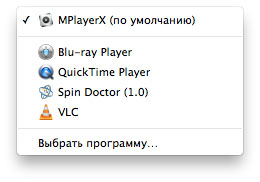
— выбрать программу, в которой по умолчанию будет открываться данный тип файлов; (в этом примере мы будем использовать плеер VLC для всех файлов в формате *mkv)
— нажать кнопку «Настроить», а затем «Продолжить», когда появится диалог с подтверждением.
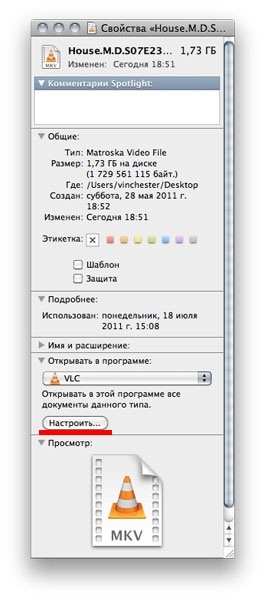
Диалог подтверждения изменения ассоциации файла
Теперь все файлы выбранного вами формата будут открываться приложением, которое вы обозначили в настройках. Рекомендую проделать описанные выше действия со всеми часто используемыми типами файлов, чтобы в будущем лишний раз не отвлекаться на контекстное меню и опцию «Открыть в программе».
Я нахожу данную процедуру особенно полезной в ситуации, когда вы установили новую программу, которая пытается перехватить контроль над определенными типами файлов, как, к примеру, это делает Adobe Acrobat Reader с файлами в формате PDF, подменяя собой приложение «Просмотр». Впрочем, причины изменить ассоциации файлов в Mac OS X можно перечислять до бесконечности и теперь вы знаете, как это сделать!
Категория: Советы по iOS / MacOS Теги: Finder, Mac OS X
Об авторе Денис
Основатель, идейный вдохновитель и администратор блога Macdrive.ru. IT-журналист и маковод, неоднократно публиковался в ведущих новостных интернет СМИ. Из техники Apple в личном пользовании имеется iPhone 4S и MacBook 13″.
Подписка
Понравилась статья? Подпишитесь на обновления блога по почте
Источник: macdrive.ru